Online broneerimine
Korduma kippuv küsms
Broneerimislehe ühendamine - WordPress
Käesolevast juhendist leiad samm-sammulise õpetuse, kuidas lisada oma ilusalongi broneerimise võimalus WordPressi baasil ehitatud kodulehele, et külastajatel oleks lihtne ja mugav aeg kirja panna.
Võimalusi selleks on kaks: esiteks menüüribale suunava lingi variant, teiseks eraldi plugina kasutamine, et lisada kodulehe paremasse nurka hõljuv Broneeri aeg nupp.
1. Online broneerimise lingi lisamine menüüsse
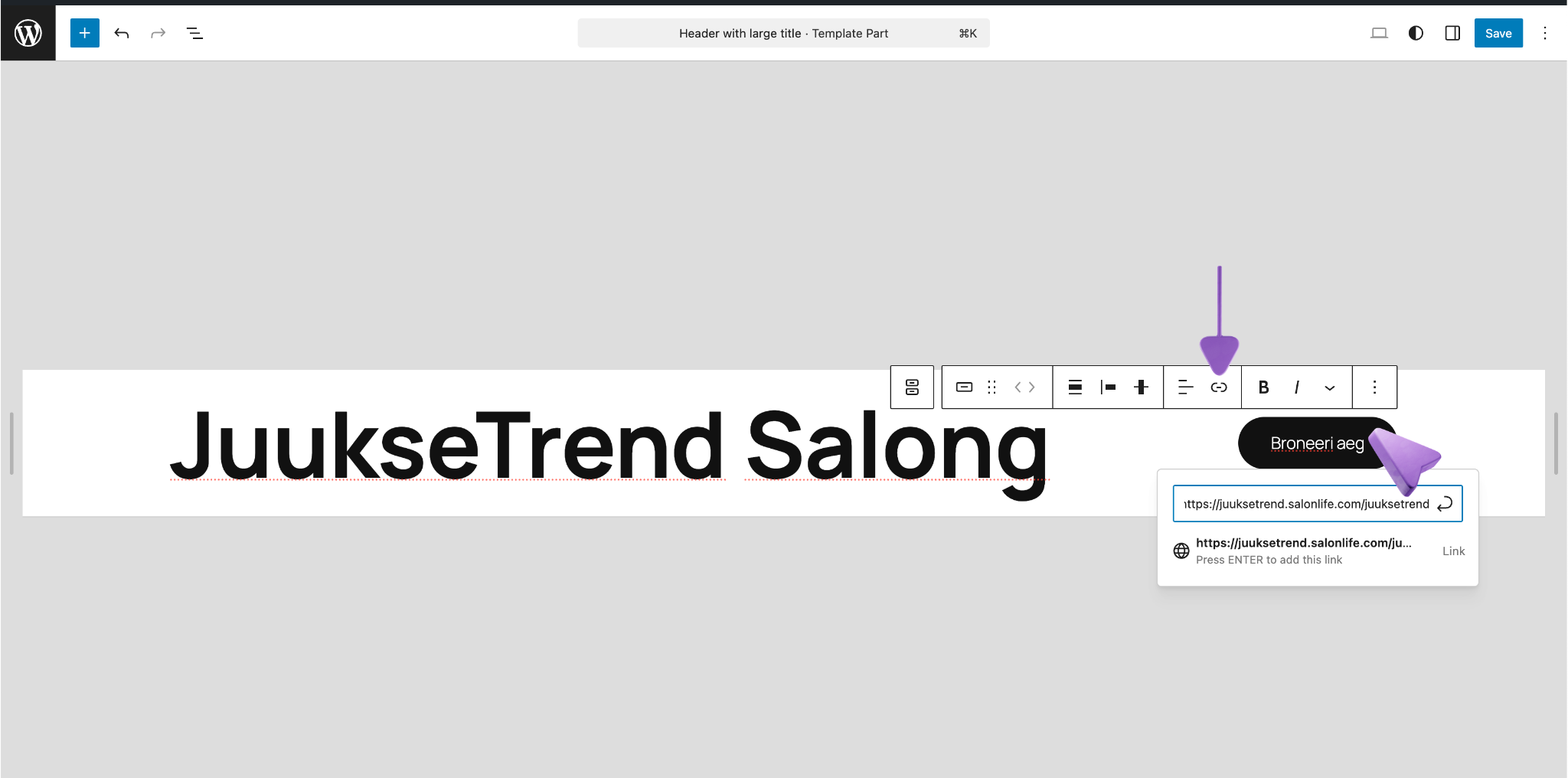
Kui soovid WordPressi menüüribale Broneeri aeg nupu, millele klikkides suunatakse külastaja otse SalonLife’i broneerimislehele, siis toimi nii:
- Leia menüü haldus
• Avades WordPressi töölaua, liigu vasakpoolses menüüs Appearance ja seejärel Edit. (sõltuvalt keeleversioonist võib menüü nimetused erineda). - Kopeeri oma broneerimislink
• Ava SalonLife'ist Rakenduste leht, seejärel vali Online broneerimine ja kopeeri sealt oma unikaalne SalonLife’i broneerimislink. - Lisa link menüüsse
• WordPressis sisesta kopeeritud broneerimislink uue menüüelemendina.
• Määra tekstiks näiteks Broneeri aeg.
• Kui menüüd kodulehe päises pole, kliki näiteks tühjale kohale, kuhu soovid nuppu paigutada, seejärel tekib (+) nupp, mille alt saad valida Button. Sisesta broneeringu nupu nimi ja lisa nupule ka juurde suunav link. - Salvesta muudatused
• Vajuta Save ehk salvesta.
Nii lihtne see ongi! Kui avad nüüd oma kodulehe, näed menüüribal uut nuppu Broneeri aeg, millele klikkides suunatakse klient otse SalonLife’i online broneerimislehele.
2. WordPressi plugina kasutamine
Teise variandina saad kodulehele lisada hõljuva broneerimisnupu, mis on kliendi jaoks kogu aeg nähtav. See lahendus annab broneerijale võimaluse jääda sinu kodulehele, ilma et ta peaks eraldi lingile minema või teisele lehele suunduma.
2.1 Plugina allalaadimine
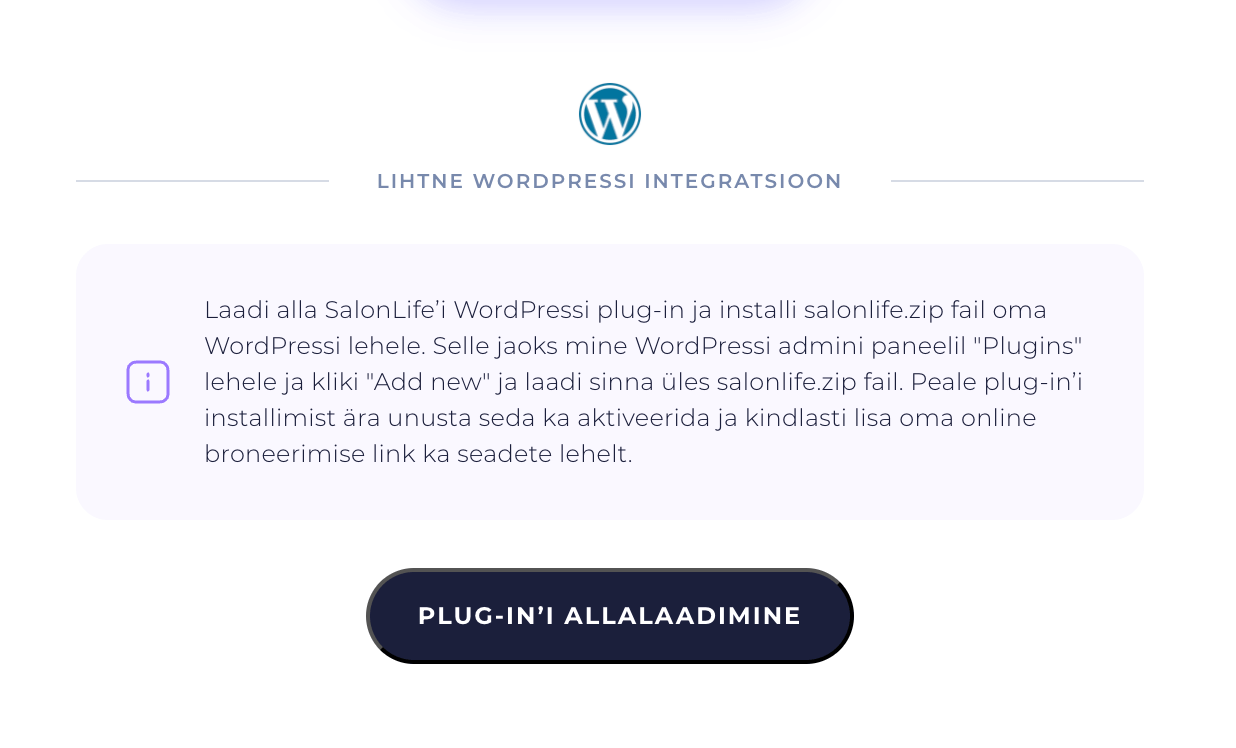
- Laadi plugin alla
• Liigu SalonLife'i Rakenduste lehele ja vali sealt Online broneerimine . Sealt leiad WordPressi plugina allalaadimise võimaluse.
• Salvesta allalaaditud fail oma arvutisse.
- Installi plugin WordPressis
• Ava WordPressi töölaual vasakpoolsest menüüst Plugins.
• Kliki üleval Upload Plugin (ehk lae plugin üles) ning vali äsja SalonLife'st allalaaditud plugina fail.
• Paigalda plugin ja aktiveeri see, vajutades Activate.
.png)
2.2 Plugina seadistamine
Kui plugin on aktiveeritud, ilmub vasakpoolsesse menüüsse uus üleminek “Online broneerimine” (või sarnase nimega).
- Aseta SalonLife’i broneerimislink
• Salvesta oma äsja kopeeritud broneerimislink plugina seadistuste väljale.
• Vajuta Salvesta. - Muuda nupu välimust
• Vali nupu värv, mis sobib sinu kodulehe stiiliga.
• Määra nupu tekst (näiteks Broneeri aeg).
• Kui sobiv stiil on leitud, vajuta Salvesta.
3. Kuidas see WordPressis välja näeb
.png)
- Hõljuv nupp ilmub kodulehe paremasse alanurka. Isegi kui külastaja kerib sisulehekülge allapoole, jääb nupp nähtavale.
- Nupule klikkides avaneb väike aken, kus on võimalik valida soovitud teenus ja sobiv aeg (ehk online broneerimine avaneb ilma üldiselt lehelt lahkumata).
- Menüüribale lisatud nupp Broneeri aeg suunab külastaja uuele online broneeringu veebilehele, kus klient broneeringu lõpuni vormistada.
NIPP:
Kui soovid pakkuda külastajatele mitut võimalust, võid julgelt kasutada nii suunavat nuppu menüüribal kui ka hõljuvat nuppu korraga.
SalonLife’i online-broneerimise lisamine WordPressi kodulehele aitab sul jõuda rohkemate klientideni ja säästa aega. Kui broneerimisvõimalus on selgelt nähtav ja alati käepärast, saavad kliendid endale sobiva aja ise kirja panna, ilma, et peaksid igale sõnumile või kõnele eraldi reageerima.
Olgu selleks menüüribal olev link või alati nähtav hõljuv nupp, mõlemad aitavad tagada, et iga kodulehe külastaja leiab sobiva aja kiiresti ja mugavalt.
Kui sul tekib küsimusi või vajad abi, võta julgelt ühendust SalonLife’i toe meeskonnaga, oleme alati valmis aitama!

Vaata juhendeid rakenduse järgi

Teised kordumakippuvad küsimused
Põhjalik SalonLife koolitus
Suurepärane kiirkoolitus SalonLife’iga alustavale salongile
Vaata koolitust



